
Sommario:
- Autore John Day [email protected].
- Public 2024-01-30 10:02.
- Ultima modifica 2025-01-23 14:49.
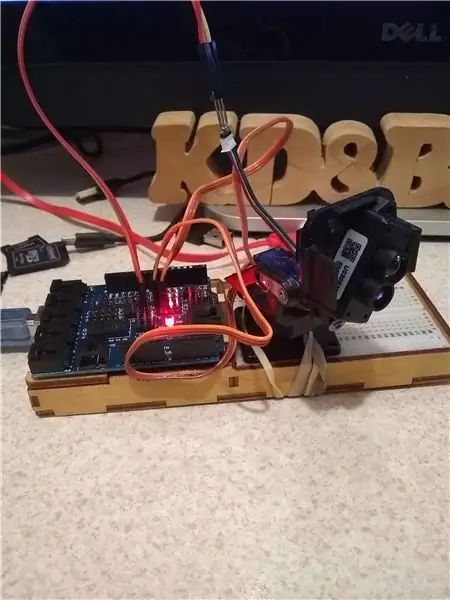
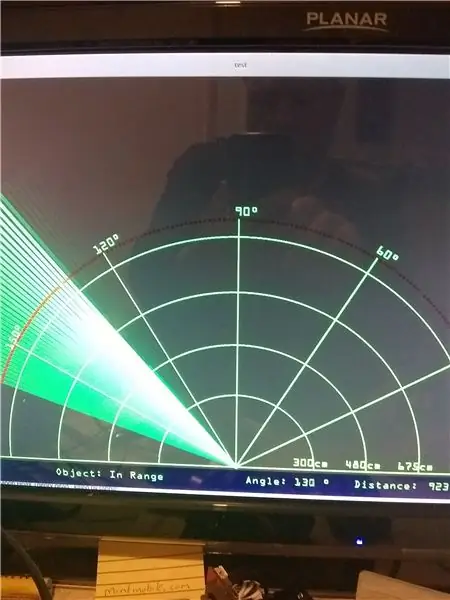
Ci sono un certo numero di cose che si sono unite per far funzionare questo lavoro, ma il più grande (e ciò che mi ha ispirato a farlo) è l'"Arduino Radar Project" trovato su howtomechatronics.com di Dejan Nedelkovski (data sconosciuta).
Ho realizzato questo progetto alcuni mesi fa (10-18-2018), con l'idea di pubblicare i miei risultati, e non sono mai andato in giro - oggi mi è sembrata una buona giornata per recuperare alcuni progetti che volevo documentare.
Sono state apportate una serie di modifiche sul lato Arduino per farlo funzionare, L'ultrasuono è stato sostituito con un'unità TF Mini Lidar https://www.sparkfun.com/products/14588 (Questa unità è un dispositivo seriale, che lo rende abbastanza facile da usare)
è stata utilizzata una scheda PCA9685 PWM/Servo perché la libreria servo ha causato problemi durante l'utilizzo della libreria seriale del software.
L'altro piccolo cambiamento è stato il supporto che ho usato, che è davvero una cosa minore - ho usato un supporto PAN/Tilt economico e un paio di servi - L'idea originale era di espanderlo ancora di più e avere un'opzione di altezza (dando più di un look 3D) ho incontrato un paio di ostacoli con l'idea, e non ci sono mai tornato indietro. Quindi la realtà è che hai davvero solo bisogno di un servo (ne ho due).
Le sezioni del codice Arduino erano basate su Juan Jose Luna Espinosa TFMini e sul codice ESP32
L'unica libreria necessaria è Adafruit PWM Servo Driver Library
Passaggio 1: di cosa abbiamo bisogno per costruire questo…
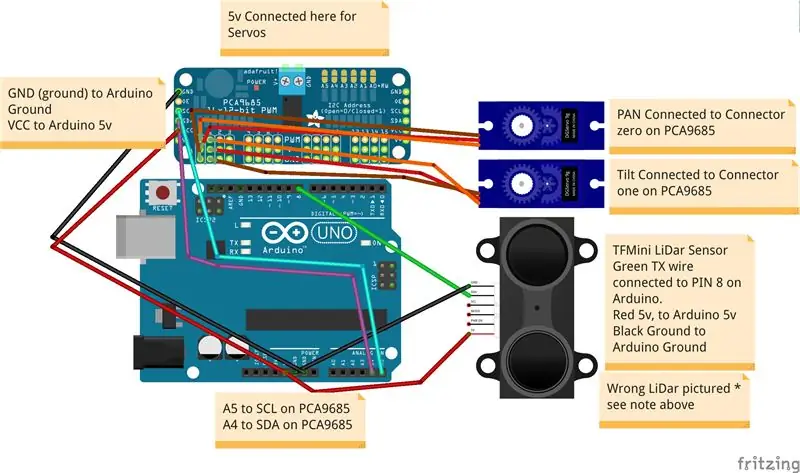
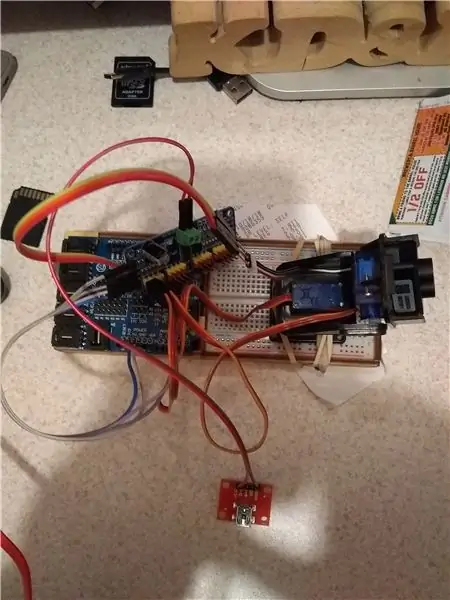
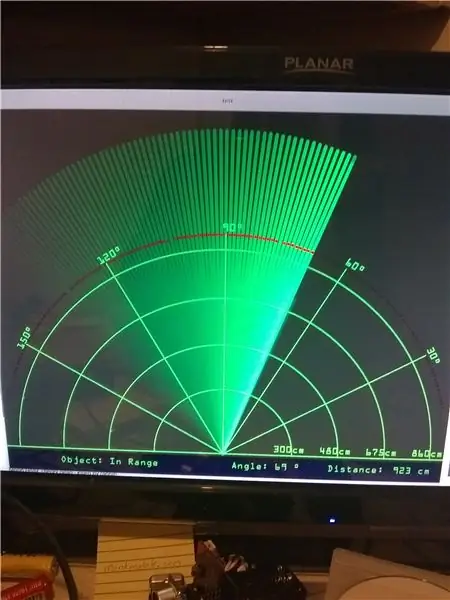
Ho già accennato alla maggior parte di esso…..
Abbiamo bisogno del TFMini Lidar, 2 servi, un supporto pan/tilt, una scheda PCA9685 e sono Arduino UNO/ o clone.
Abbiamo anche bisogno di una fonte di alimentazione extra da 5 V per la scheda servo. (Un buon tutorial per la scheda PCA9685 può essere trovato qui
Il cablaggio è piuttosto semplice per questo, dall'Arduino ti consigliamo di collegare 5v sia al VCC sulla scheda PCA9685, sia all'unità lidar TFMINI, nonché alla massa a entrambi. Il PCA9685 è un dispositivo I2C, quindi SCL si collega ad A5 e SDA al pin A4.
Dal TFMini collegherai il pin TX al PIN 8 su Arduino.
Sul PCA9685 collegherai un servo all'intestazione 0 e un servo all'intestazione 1 (assicurati di collegarli correttamente, il filo di terra (marrone) dovrebbe essere sul bordo inferiore o esterno) L'intestazione 0 verrà utilizzata per il servo PAN (o quello che useremo) - il servo tilt è collegato all'intestazione 1 (il codice lo sposta leggermente solo per portarlo in posizione diritta).
Questo è tutto per l'hardware, dal punto di vista software, dovremo installare l'IDE Arduino (al momento della stesura di questo articolo sto usando 1.8.5, ma l'ultimo dovrebbe funzionare anche) e non l'ho testato o utilizzato l'editor online (quindi non ho idea se funzionerà con questo).
Ti consigliamo di seguire le istruzioni di installazione per il tuo sistema operativo, che trovi qui:
Dovrai anche aggiornare le schede e le librerie secondo necessità (usa le librerie stabili, non usare nessuna delle beta, sono bacate)
Dobbiamo anche installare Processing - per coloro che non sanno cosa sia l'elaborazione - è uno sketchbook software flessibile e un linguaggio per imparare a programmare nel contesto delle arti visive.
In altre parole, rende davvero facile creare display e visualizzare informazioni.
processing.org/download/
Alla fine vorrai prendere il codice dal mio repository github.
github.com/kd8bxp/Lidar-Display
Passaggio 2: il software…
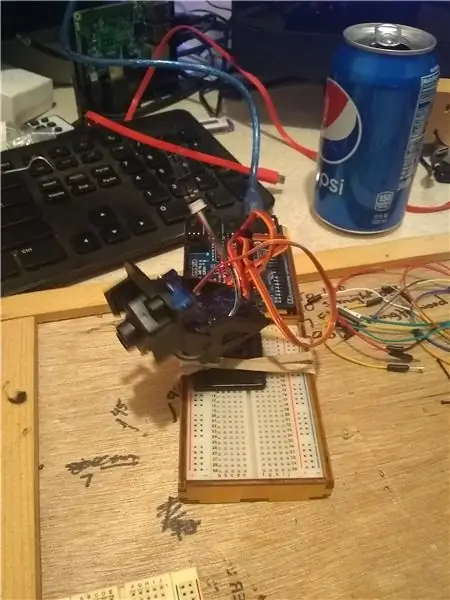
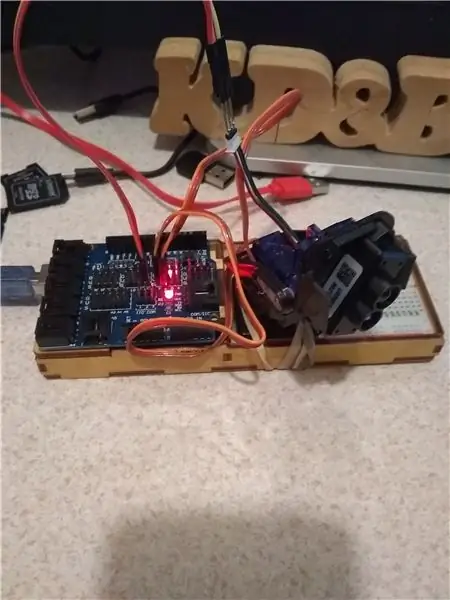
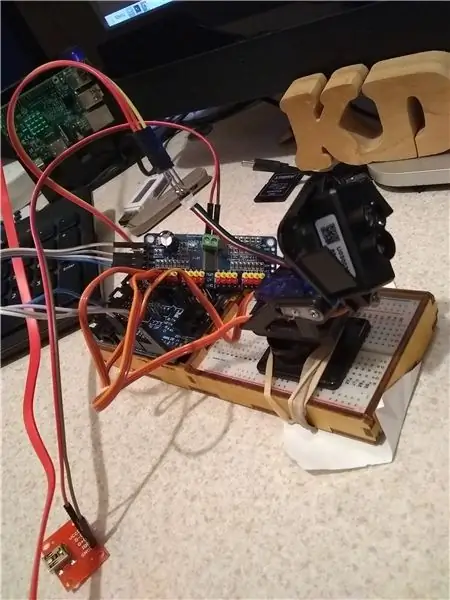
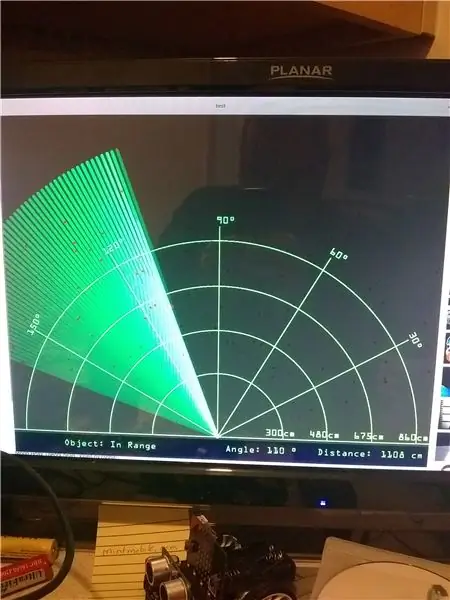
Dal repository troverai del codice di prova per Arduino, caricalo su UNO e apri la console seriale, e se tutto funziona correttamente, dovresti iniziare a vedere alcune distanze dal tuo TF MINI - Questo codice è basato su il lavoro di Juan Jose Luna Espinosa (2018) Il TFMini e l'ESP32
github.com/yomboprime/TFMiniArduinoTest
Una volta verificato che il lidar funzioni, sei pronto per caricare il codice lidar_radar_with_processing2 sull'UNO.
Ora dobbiamo caricare il codice di elaborazione, dobbiamo cambiare la porta seriale - questa è alla riga 42.
Lo sketch ha la porta seriale che sta usando il mio UNO, questo in Linux e se stai usando Linux dovrebbe essere qualcosa di simile (potrebbe anche essere qualcosa come /dev/ttyUSB0) per una macchina Windows sarà un COM#
in ogni caso, dovrebbe essere la stessa porta seriale utilizzata dal tuo IDE Arduino. - Ti consigliamo di chiudere la console seriale Arduino ed eseguire lo schizzo di elaborazione.
Se tutto va bene, dovresti iniziare a vedere il display "Radar".
Potresti notare che il mio display non ha lo stesso aspetto del progetto che lo ha ispirato -
Ho apportato alcune modifiche allo schizzo di elaborazione - perché il TFMini Lidar può visualizzare tra 12 pollici e 36 piedi - ho cambiato la gamma - non mi piaceva nemmeno come lo schizzo originale avesse creato una linea ROSSA, quindi l'ho cambiato in solo un punto di ROSSO (a proposito, quella modifica è nello schizzo di elaborazione alla riga 115 e alla riga 116 se si desidera modificarla di nuovo). L'intervallo è effettivamente mappato su un valore da 1 a 39 nello schizzo Arduino.
* Nota: la riga 39 ti consente di modificare la risoluzione, potresti aver bisogno o meno di regolarla - se non vedi qualcosa che assomiglia all'immagine sopra, probabilmente dovrai regolare la riga 39.
** Nota 2: - Potresti ricevere un errore sulla porta seriale, ho dimenticato l'ordine dei dispositivi - Penso che tu avvii prima Arduino, quindi avvii lo schizzo di elaborazione - Ma potrei averlo al contrario - quindi potresti iniziare lo schizzo di elaborazione, quindi collega l'Arduino…. Un modo dà un errore nel processo e l'altro funziona.
Passaggio 3: altre immagini e grazie per la lettura…
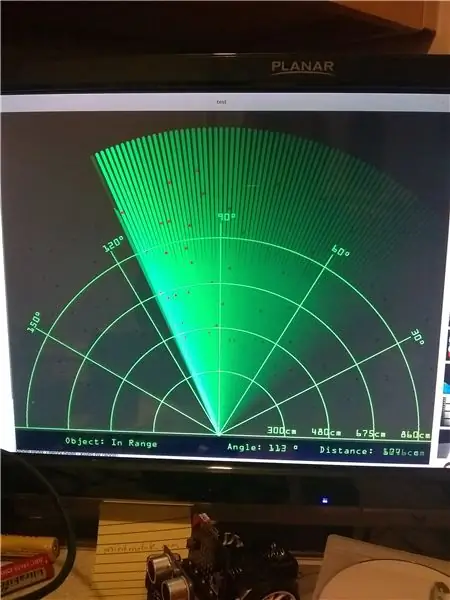
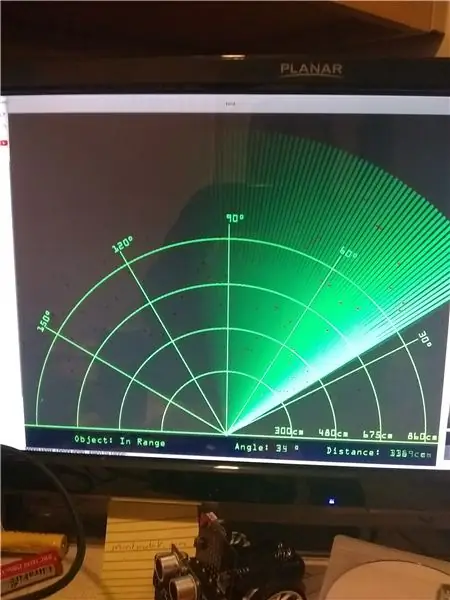
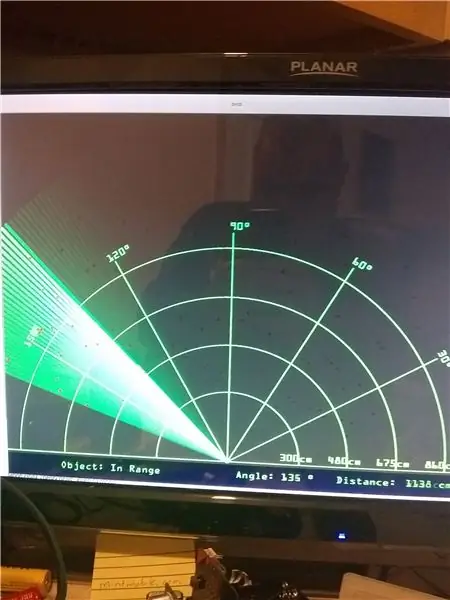
Spero di aver reso giustizia al progetto originale e spero che ti sia piaciuto quello che ho fatto con esso.
* Mi sembra di non averlo spiegato molto bene… Forse dovrei documentare i miei progetti molto prima di 3 mesi dopo *
